时间:2019-08-28 08:14 来源: https://www.xggww.com 作者:Win7系统之家
今天和大家分享一下win8系统提示“配置windows失败”问题的解决方法,在使用win8系统的过程中经常不知道如何去解决win8系统提示“配置windows失败”的问题,有什么好的办法去解决win8系统提示“配置windows失败”呢?小编教你只需要1、首先,咱们同时按下win+r打开电脑的运行窗口,然后在窗口中输入msconfig并单击回车,这样就可以打开电脑的系统配置窗口了 2、在系统配置窗口中,咱们将界面切换到服务这一栏中,然后将下面列表中所有的选项全部勾选上,不用一个一个的点击,直接勾选下方的“隐藏所有Microsoft服务”就可以了,勾选好之后,咱们点击全部禁用,然后点击确定保存设置就可以了。下面小编就给小伙伴们分享一下win8系统提示“配置windows失败”具体的解决方法:
进行设置的详细步骤:
1、首先,咱们同时按下win+r打开电脑的运行窗口,然后在窗口中输入msconfig并单击回车,这样就可以打开电脑的系统配置窗口了,如下图中所示。
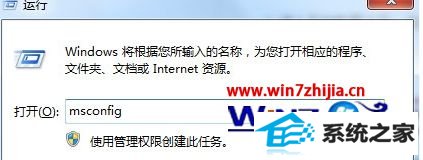
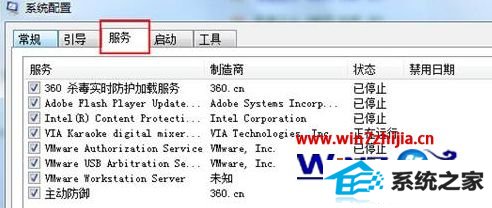
2、在系统配置窗口中,咱们将界面切换到服务这一栏中,然后将下面列表中所有的选项全部勾选上,不用一个一个的点击,直接勾选下方的“隐藏所有Microsoft服务”就可以了,勾选好之后,咱们点击全部禁用,然后点击确定保存设置。
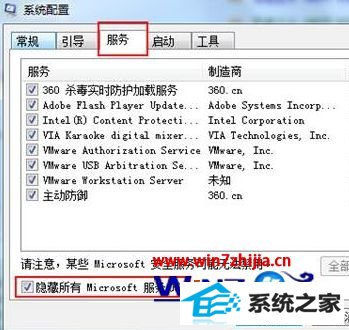
3、之后,咱们再次返回到服务窗口,然后将刚刚勾选的所有的选项又全部取消勾选,然后点击下方的全部取用就可以了。
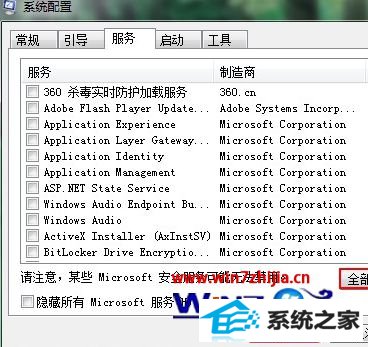
关于win8系统提示“配置windows失败”的解决方法这就跟大家介绍完了,需要解决这种相同问题的用户,可以参考上述的教程来设置解决问题。